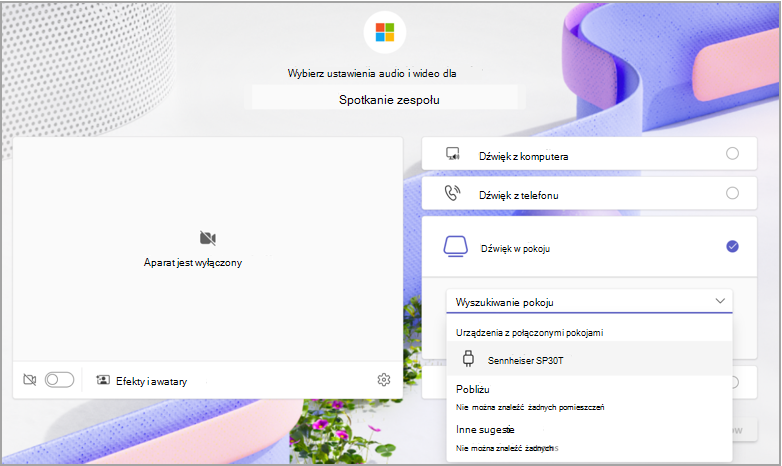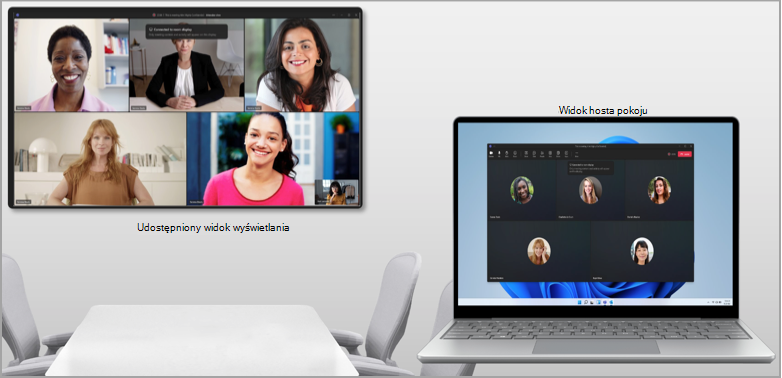Tryb wyświetlania udostępnionego umożliwia podłączenie laptopa do źródeł audio i wideo w pokoju konferencyjnym z własnym urządzeniem (BYOD), udostępniając zawartość bezpośrednio z ekranu. Pokoje BYOD są często wyposażone w telewizory, telefony głośnomówiące, inteligentne głośniki lub projektory, z którymi można nawiązać połączenie. Tryb wyświetlania udostępnionego upraszcza udostępnianie zawartości i uniemożliwia martwienie się o powiadomienia wyskakujące lub inne okna powodujące rozpraszanie uwagi.
Ręczne aktywowanie trybu wyświetlania udostępnionego
Z menu Widok podczas spotkania
Na spotkaniu możesz użyć menu Widok , aby dodać widok udostępniony. Spowoduje to aktywowanie udostępnionego trybu wyświetlania.
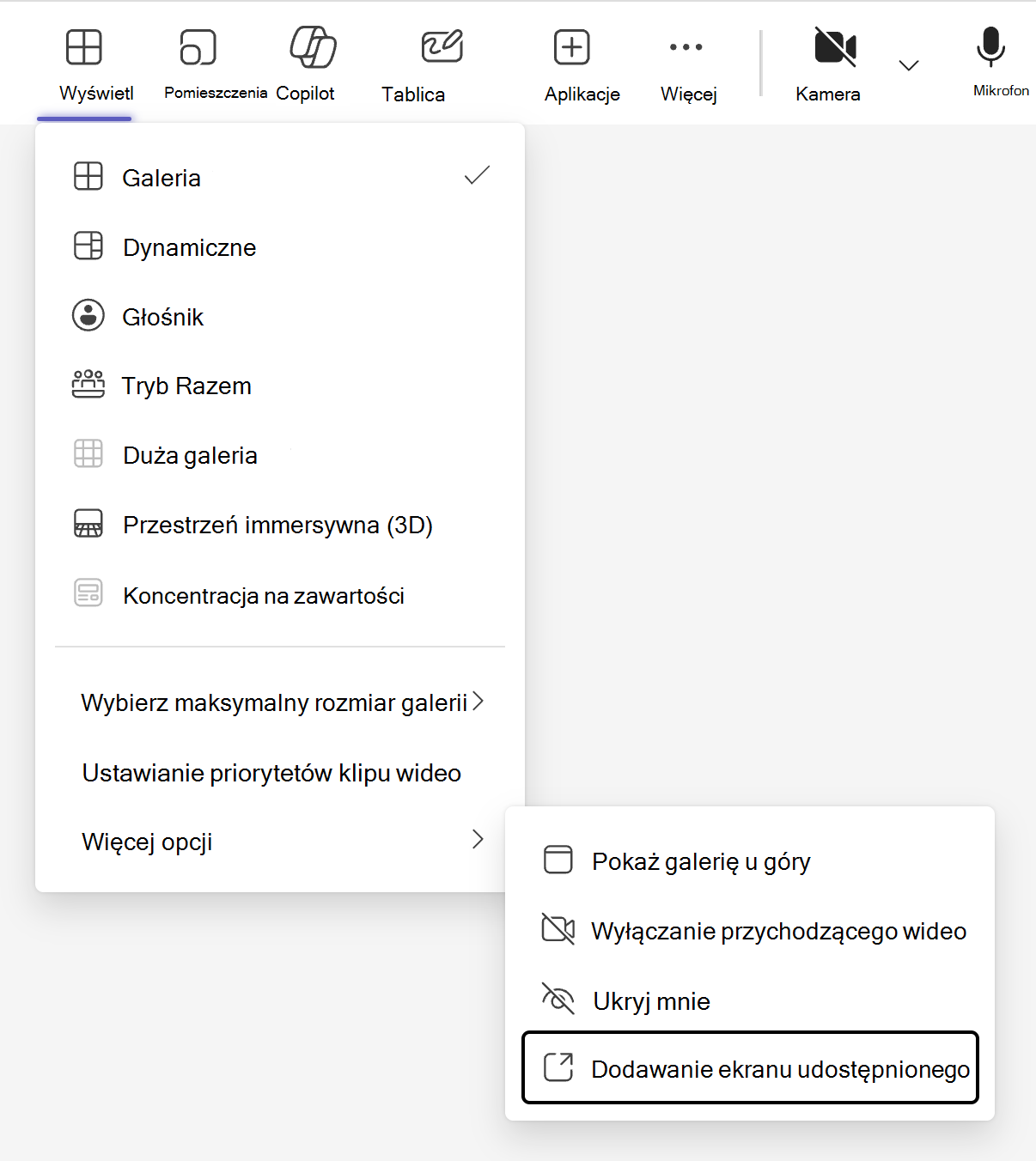
Korzystanie z dźwięku w pokoju przed dołączeniem do spotkania
Przed dołączeniem do spotkania możesz również aktywować tryb wyświetlania udostępnionego. Podłącz laptop do urządzeń audio i wideo w sali konferencyjnej BYOD i upewnij się, że są one poprawnie zaznaczone w opcjach spotkania.
-
Podłącz laptopa do telewizora i wszelkich zewnętrznych urządzeń audio (takich jak głośnik) za pomocą niezbędnych. Jeśli nie masz pewności, które są wymagane, skontaktuj się z administratorem IT.
-
Uruchom aplikację Teams na komputerze przenośnym i dołącz do spotkania. Aby uzyskać więcej informacji na temat dołączania do spotkań, zobacz Dołączanie do spotkania w aplikacji Microsoft Teams.
-
Na ekranie przed dołączeniem wybierz pozycję Dźwięk w pokoju > nazwę urządzenia audio w obszarze Połączone urządzenia pokoju.
-
Dołącz do spotkania.
Po dołączeniu do spotkania zostaniesz pogrupowany pod nazwą pokoju na liście Uczestnicy.
Udostępnianie zawartości
Tryb wyświetlania udostępnionego automatycznie wykrywa podłączony ekran i emituje tylko to, co znajduje się w oknie spotkania bezpośrednio na telewizorze, niezależnie od tego, czy jest to widok galerii innych uczestników i ich kanałów wideo, czy dowolna zawartość udostępniana przez Ciebie lub innych uczestników.
Uwaga: Tryb wyświetlania udostępnionego będzie działać tak samo niezależnie od tego, czy ustawiono duplikowanie lub rozszerzanie wyświetlaczy w ustawieniach systemowych komputera przenośnego.
Kontrolki spotkania pozostaną w górnej części ekranu urządzenia, podobnie jak w przypadku normalnego udostępniania ekranu.
Wyłączanie trybu wyświetlania udostępnionego
Zamknięcie udostępnionego okna wyświetlania (nazywanego również widokiem uczestników) spowoduje zakończenie udostępnionego trybu wyświetlania.
Automatyczne aktywowanie trybu wyświetlania udostępnionego
Po podłączeniu laptopa do urządzenia peryferyjnego dźwięku w pomieszczeniu za pomocą interfejsu USB aplikacja Teams automatycznie je wykrywa i zaleca używanie tego urządzenia peryferyjnego na ekranie przed dołączeniem. Poniższe scenariusze mogą ułatwić przejście do trybu wyświetlania udostępnionego:
-
Jeśli wiadomo, że połączone urządzenie peryferyjne znajduje się we współużytkowanym obszarze (na przykład jeśli zostało ono użyte przez wiele unikatowych osób), aplikacja Teams zaproponuje opcję Dźwięk w pokoju na ekranie przed dołączeniem do spotkania.
-
Jeśli połączone urządzenie peryferyjne jest znane firmie Microsoft jako urządzenie powszechnie spotykane w pokojach spotkań, aplikacja Teams automatycznie przejdzie do opcji Dźwięk w pokoju, która aktywuje tryb cieniowanego wyświetlania po dołączeniu.
-
Jeśli połączone urządzenie peryferyjne zostało skojarzone z pokojem BYOD przez administratora, aplikacja Teams automatycznie przeniesie użytkownika do opcji Dźwięk w pokoju.
Znane problemy
-
Podczas korzystania z trybu Razem na laptopie zostanie wyświetlony pusty ekran w widoku hosta pokoju.
-
Podczas przełączania się między galeriami wideo uczestników w widoku hosta pokoju widok galerii w trybie wyświetlania udostępnionego nie ulegnie zmianie.
-
Podczas korzystania z PowerPoint Live cameo w trybie wyświetlania udostępnionego mogą wystąpić problemy podczas włączania wideo.
-
Przypinanie wideo uczestnika z pulpitu nie jest obsługiwane. Na razie wybierz pozycję Więcej opcji
-
Osobne pokoje nie są obsługiwane w trybie wyświetlania udostępnionego.
Tematy pokrewne
Prezentowanie z PowerPoint Live w aplikacji Microsoft Teams
Udostępnianie slajdów na spotkaniach w aplikacji Microsoft Teams za pomocą PowerPoint Live
Wyrażanie siebie na spotkaniach w aplikacji Microsoft Teams za pomocą reakcji na żywo
Udostępnianie zawartości podczas spotkań w aplikacji Microsoft Teams